این راهنما به شما نشان میدهد که چگونه از SDK تبلیغات موبایل گوگل برای بارگذاری و نمایش تبلیغات از InMobi با استفاده از میانجیگری استفاده کنید، که شامل ادغام آبشاری و مناقصهای میشود. این راهنما نحوه اضافه کردن InMobi به پیکربندی میانجیگری یک واحد تبلیغاتی و نحوه ادغام SDK و آداپتور InMobi در یک برنامه Flutter را پوشش میدهد.
ادغامها و قالبهای تبلیغاتی پشتیبانیشده
| ادغام | |
|---|---|
| مناقصه | |
| آبشار | |
| قالبها | |
| بنر | |
| بینابینی | |
| پاداش داده شده | |
| بومی | ۱ |
۱ فقط برای میانجیگری آبشاری پشتیبانی میشود.
الزامات
- جدیدترین SDK تبلیغات موبایلی گوگل
- فلاتر ۳.۷.۰ یا بالاتر
- [برای پیشنهاد قیمت]: برای ادغام تمام قالبهای تبلیغاتی پشتیبانیشده در پیشنهاد قیمت، از افزونهی میانجیگری تبلیغات موبایلی گوگل برای InMobi 4.5.0 یا بالاتر استفاده کنید ( آخرین نسخه توصیه میشود )
- برای نصب روی اندروید
- اندروید API سطح ۲۳ یا بالاتر
- برای استقرار در iOS
- هدف استقرار iOS 10.0 یا بالاتر
- یک پروژه فلاترِ در حال کار که با SDK تبلیغات موبایلی گوگل پیکربندی شده است. برای جزئیات بیشتر به «شروع به کار» مراجعه کنید.
- راهنمای شروع میانجیگری را تکمیل کنید
مرحله ۱: تنظیمات را در رابط کاربری InMobi انجام دهید
برای یک حساب InMobi ثبت نام کنید . هنگام ایجاد حساب، گزینه Use InMobi SSP with Google Open Bidding را علامت نزنید.
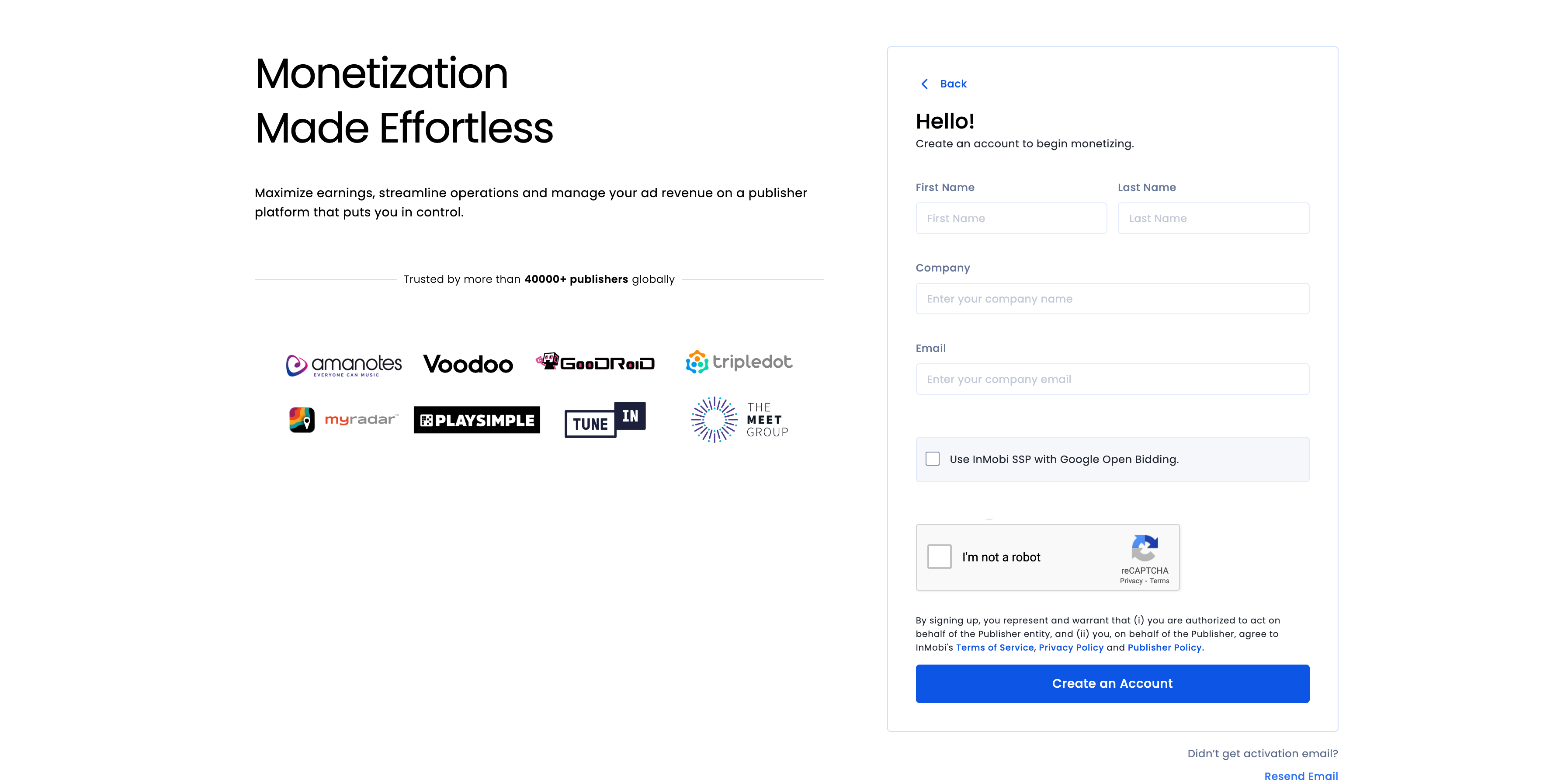
پس از تأیید حساب کاربری، وارد سیستم شوید .
اضافه کردن یک برنامه
برای افزودن برنامه خود به داشبورد InMobi، روی Inventory > Inventory Settings کلیک کنید.
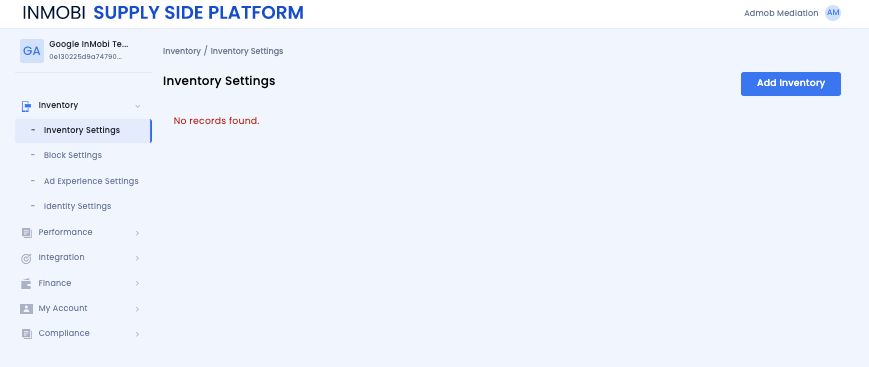
روی افزودن موجودی کلیک کنید و کانال برنامه موبایل را از منوی کشویی انتخاب کنید.
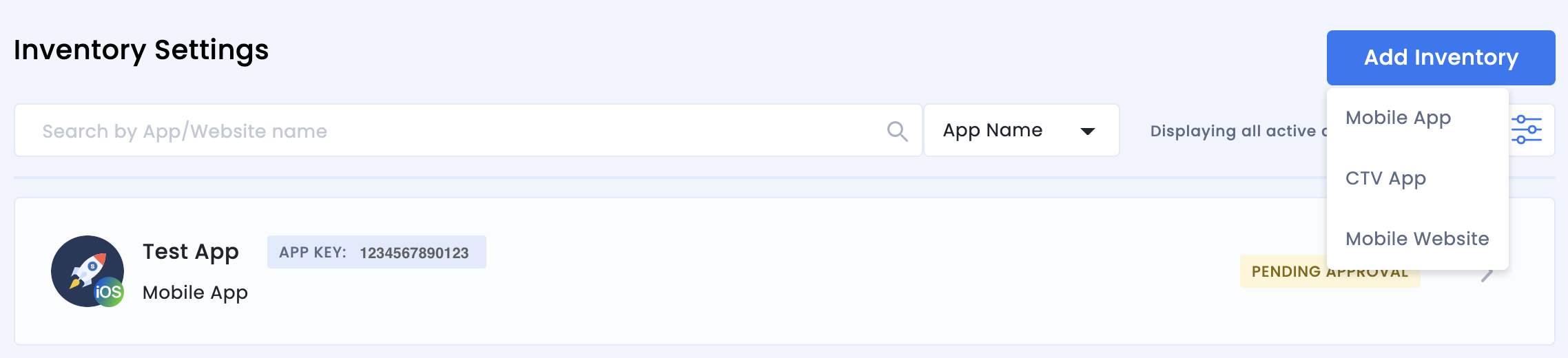
شروع به تایپ آدرس اینترنتی فروشگاه برنامه منتشر شده خود در نوار جستجو کنید و برنامه را از نتایج نمایش داده شده خودکار انتخاب کنید. روی ادامه کلیک کنید.
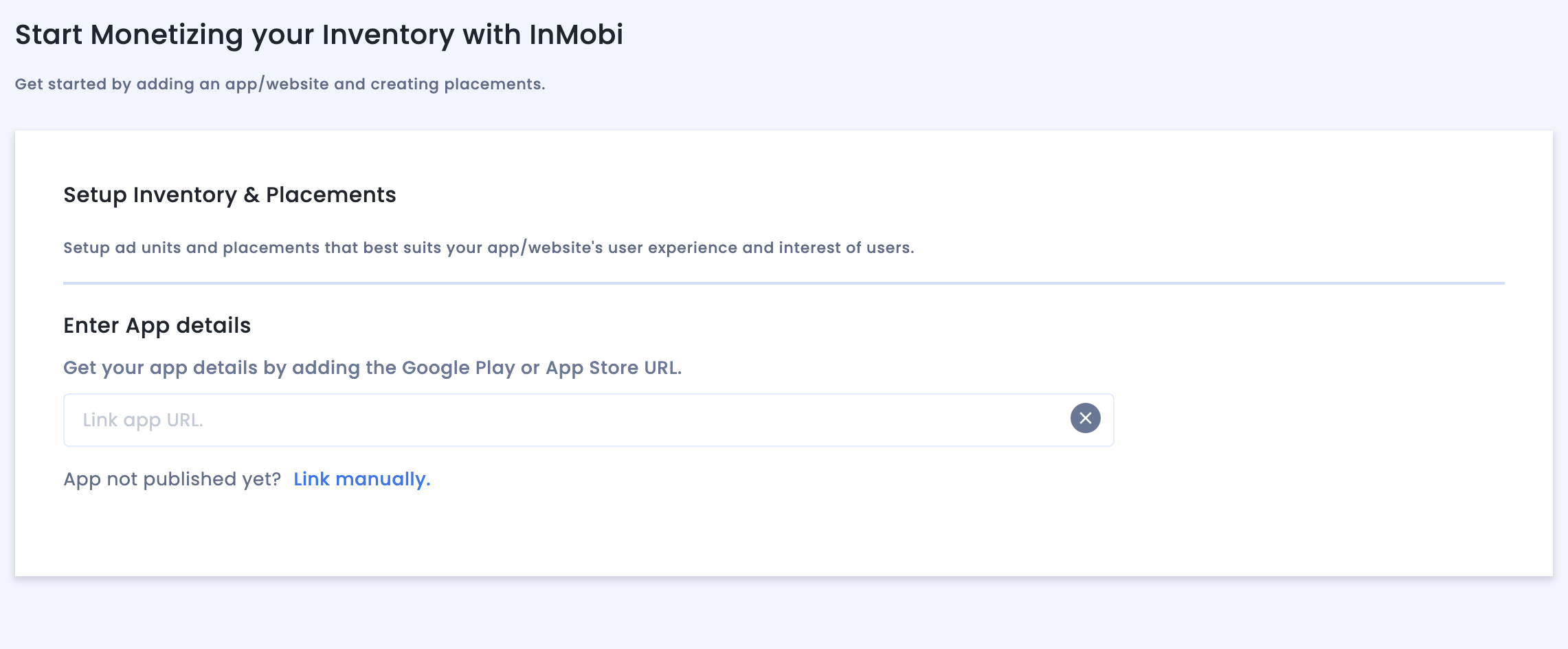
اگر برنامه شما منتشر نشده است، روی پیوند دستی کلیک کنید و جزئیات مورد نیاز را وارد کنید. روی ادامه کلیک کنید.
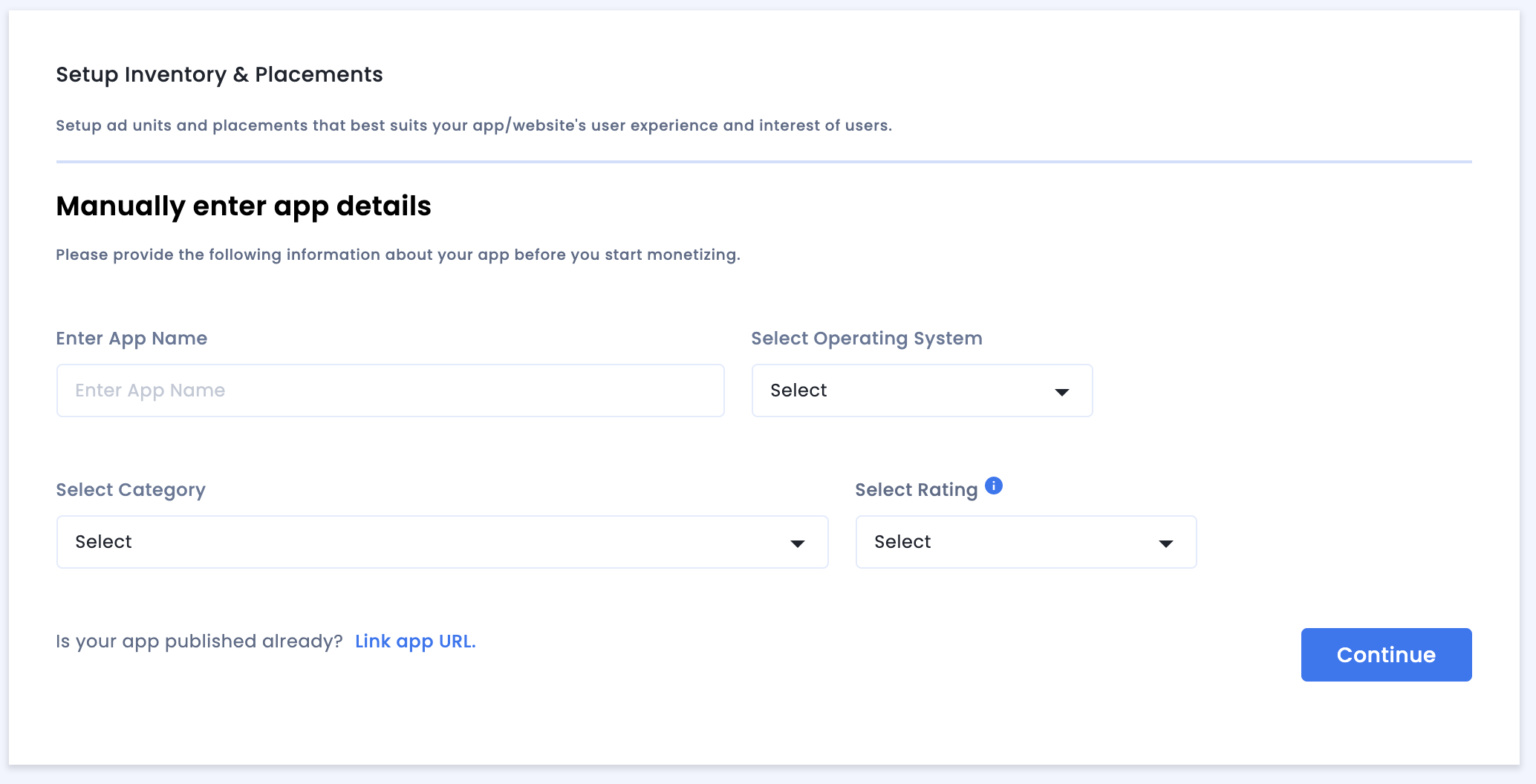
تنظیمات انطباق برنامه و وبسایت را بررسی کنید و سپس روی ذخیره و ایجاد مکانها کلیک کنید.
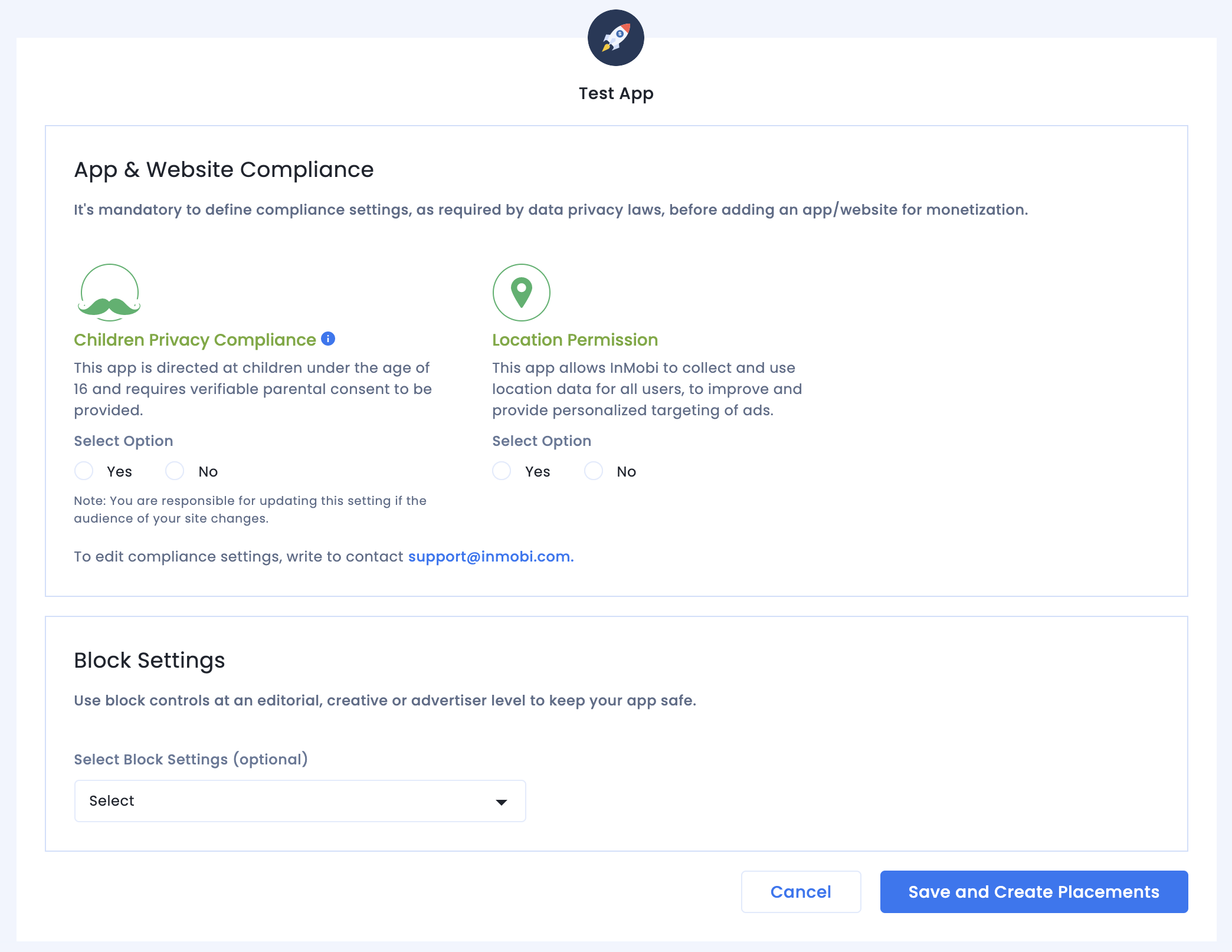
جایگاهها
پس از تنظیم موجودی، سیستم شما را به گردش کار ایجاد جایگاه هدایت میکند.
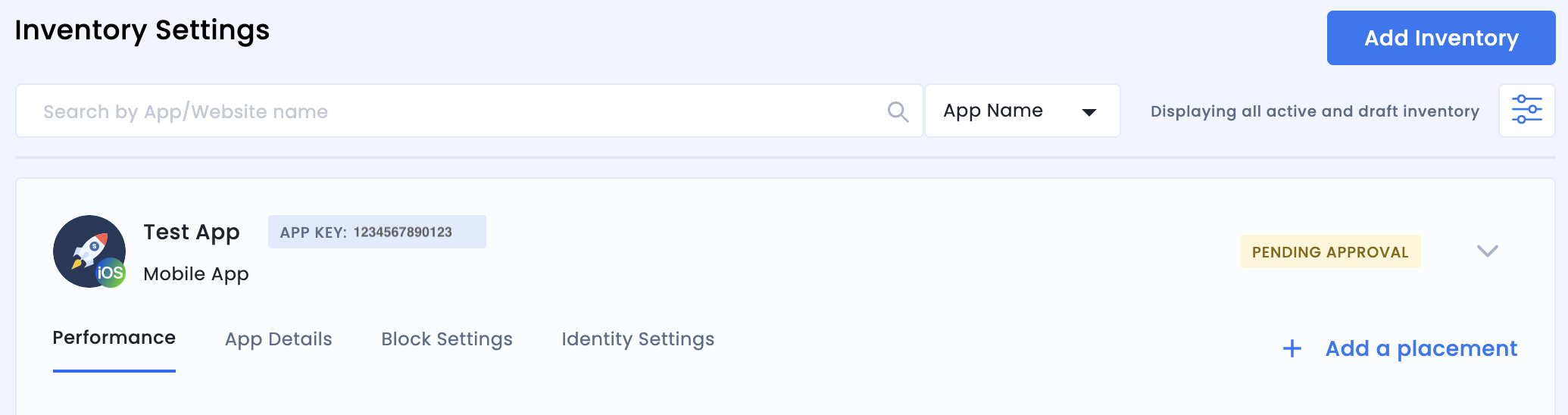
مناقصه
نوع واحد تبلیغاتی را انتخاب کنید. نام مکان را وارد کنید، به ترتیب برای Audience Bidding و Partner گزینه On و Google Open Bidding را انتخاب کنید و بقیه فرم را پر کنید. پس از اتمام، روی Create Placement کلیک کنید.
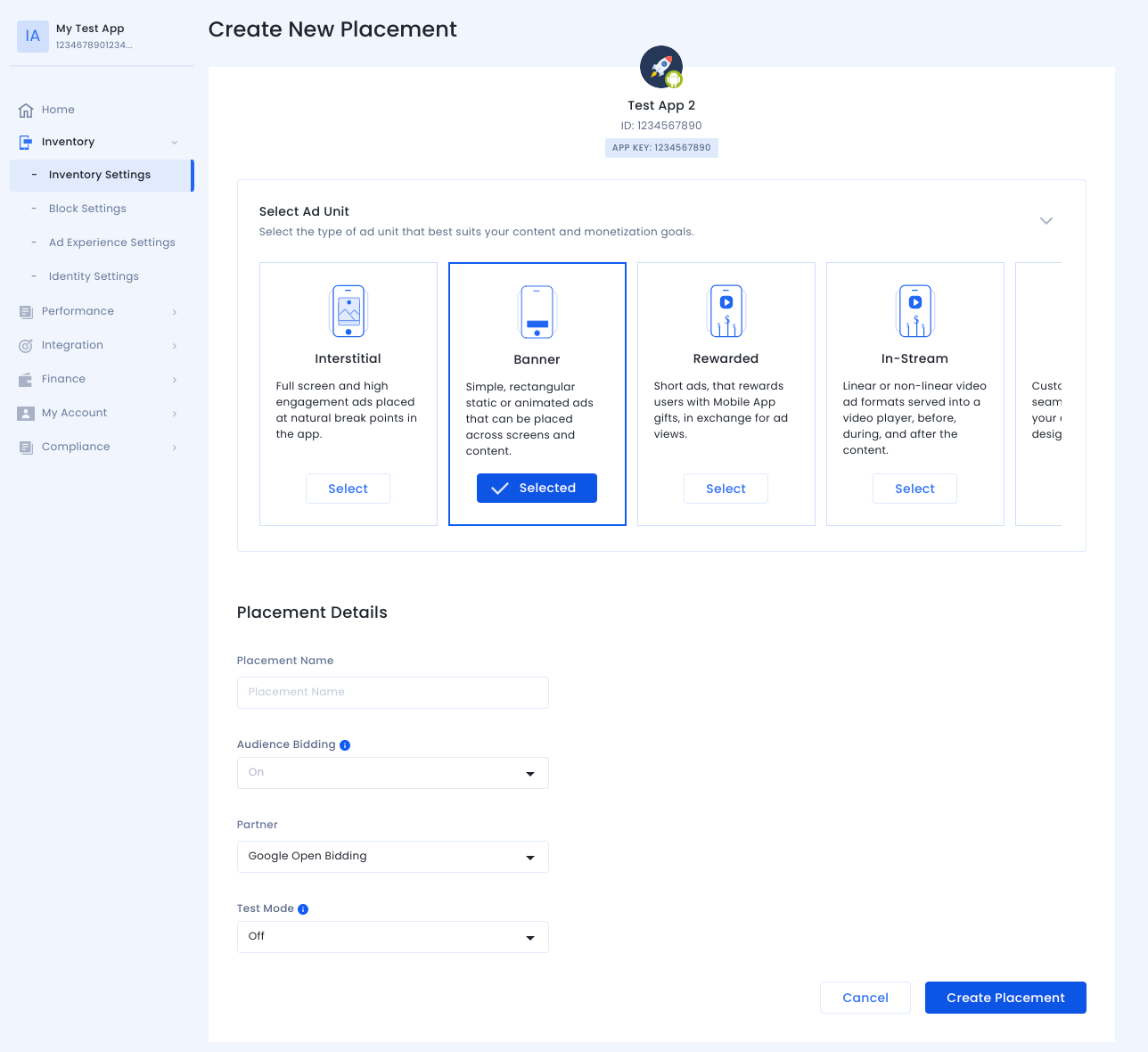
آبشار
نوع واحد تبلیغاتی را انتخاب کنید. سپس یک نام برای جایگاه تبلیغاتی وارد کنید، برای پیشنهاد قیمت مخاطبان ، گزینه «غیرفعال» را انتخاب کنید و بقیه فرم را پر کنید. پس از اتمام، روی «ایجاد جایگاه تبلیغاتی» کلیک کنید.
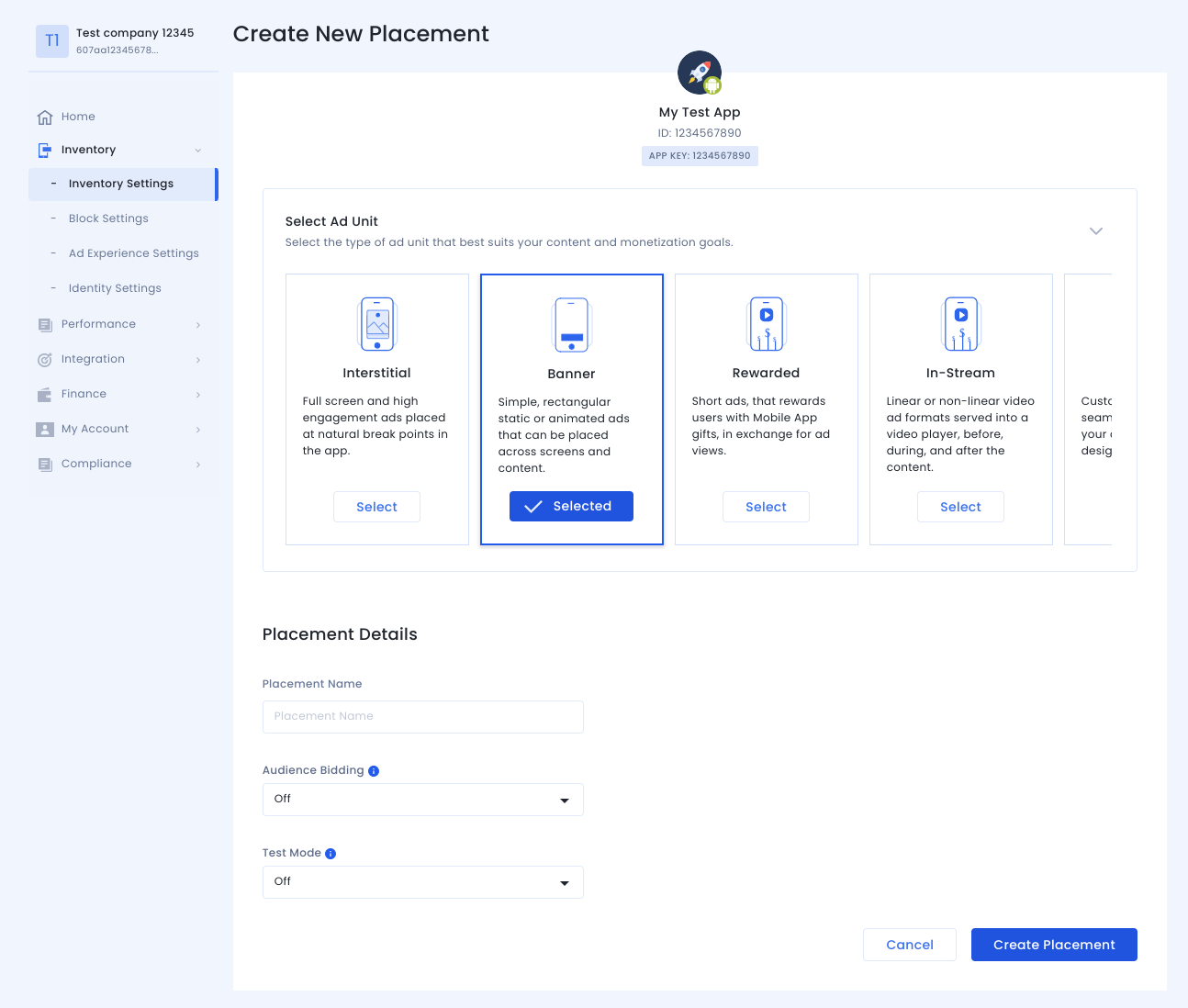
پس از ایجاد جایگاه، جزئیات آن نمایش داده میشود. شناسه جایگاه را یادداشت کنید، که برای تنظیم واحد تبلیغاتی AdMob شما استفاده خواهد شد.
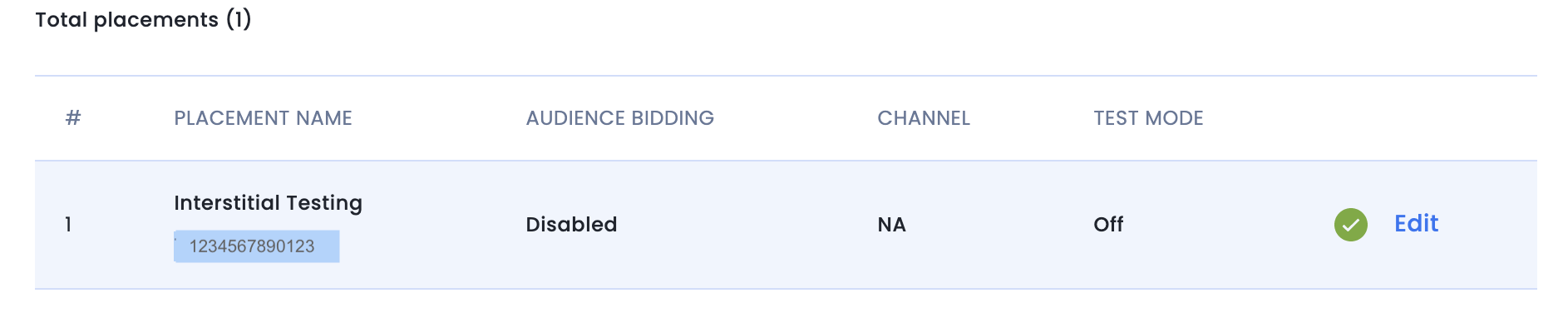
شناسه حساب
شناسه حساب InMobi شما در بخش امور مالی > تنظیمات پرداخت > اطلاعات پرداخت موجود است.
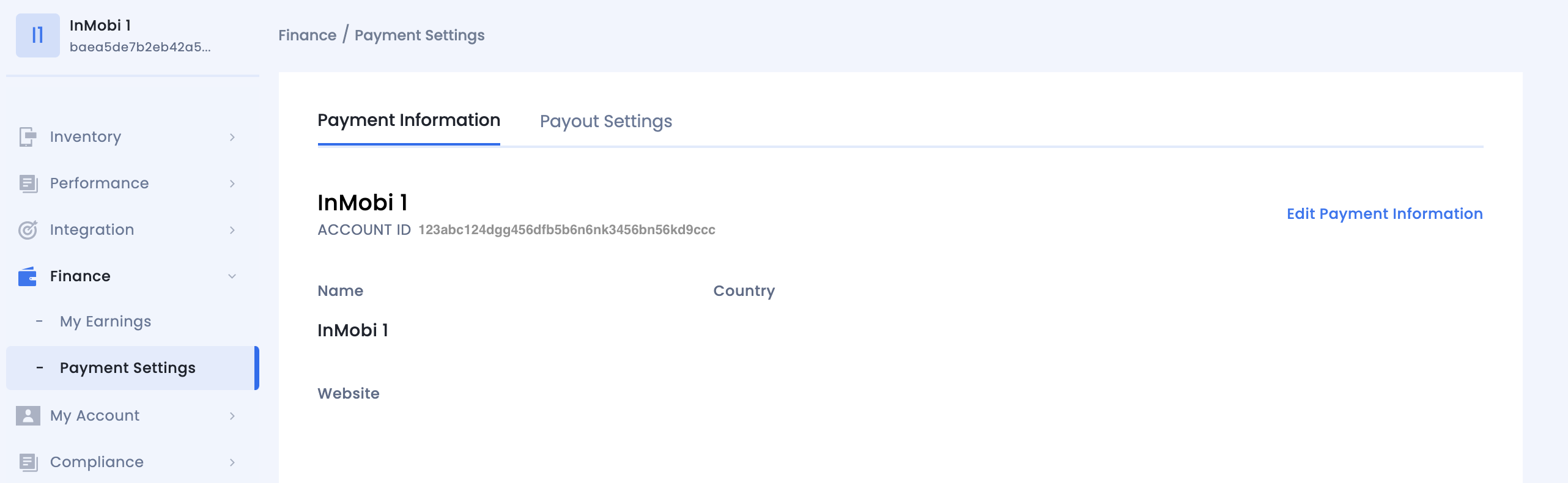
کلید API گزارشدهی InMobi را پیدا کنید
مناقصه
این مرحله برای ادغامهای پیشنهاد قیمت لازم نیست.
آبشار
به حساب کاربری من > تنظیمات حساب کاربری بروید. به برگه کلید API بروید و روی ایجاد کلید API کلیک کنید.
ایمیل کاربری که کلید برای او لازم است را انتخاب کنید و روی «ایجاد کلید API» کلیک کنید. فایلی حاوی کلید API و نام کاربری/نام کاربری ایجاد خواهد شد.
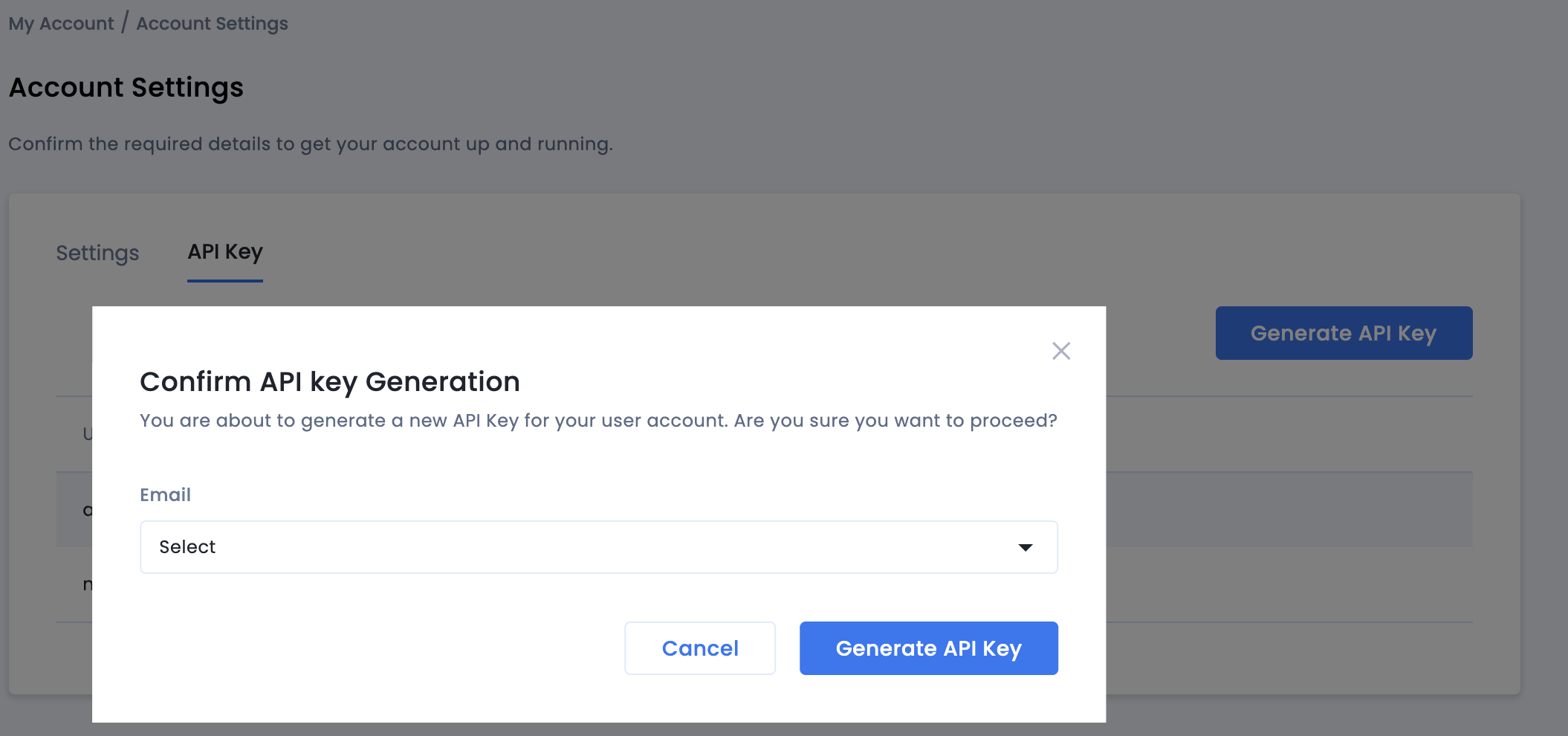
فقط مدیر ناشر حساب کاربری قادر به ایجاد کلید API برای همه کاربران خواهد بود. اگر کلید API تولید شده قبلی را فراموش کردهاید، با نگه داشتن نشانگر ماوس روی ایمیل خود در تب کلید API ، کلید API خود را بازنشانی کنید.
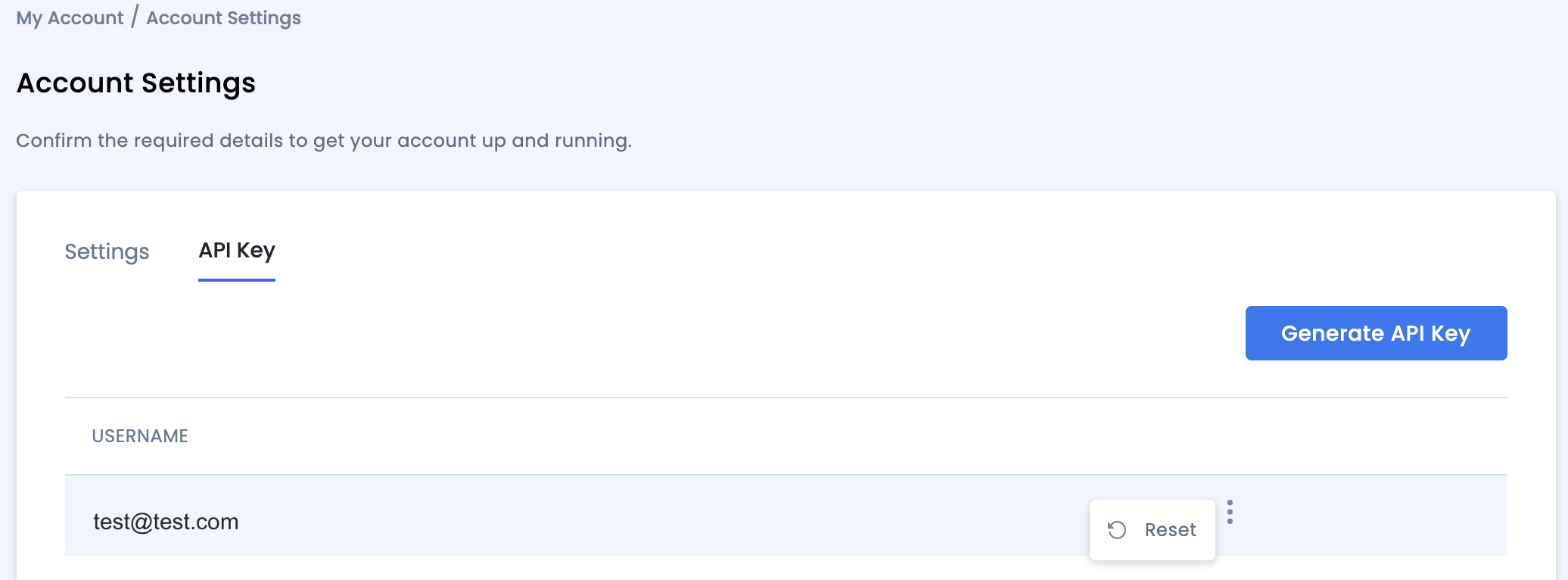
فایل app-ads.txt خود را بهروزرسانی کنید.
فروشندگان مجاز برنامهها app-ads.txt یک ابتکار آزمایشگاه فناوری IAB است که به شما کمک میکند تا موجودی تبلیغات برنامه خود را فقط از طریق کانالهایی که به عنوان مجاز شناسایی کردهاید، به فروش برسانید. برای جلوگیری از کاهش قابل توجه درآمد تبلیغات، باید یک فایل app-ads.txt پیادهسازی کنید. اگر قبلاً این کار را نکردهاید، یک فایل app-ads.txt برای برنامه خود تنظیم کنید .
برای پیادهسازی app-ads.txt برای InMobi، قطعه کد شخصیسازیشدهی خود را اضافه کنید .
حالت تست را روشن کنید
حالت تست را فقط برای قرارگیری در تمام نمایشهای زنده یا دستگاههای آزمایشی خاص فعال کنید.
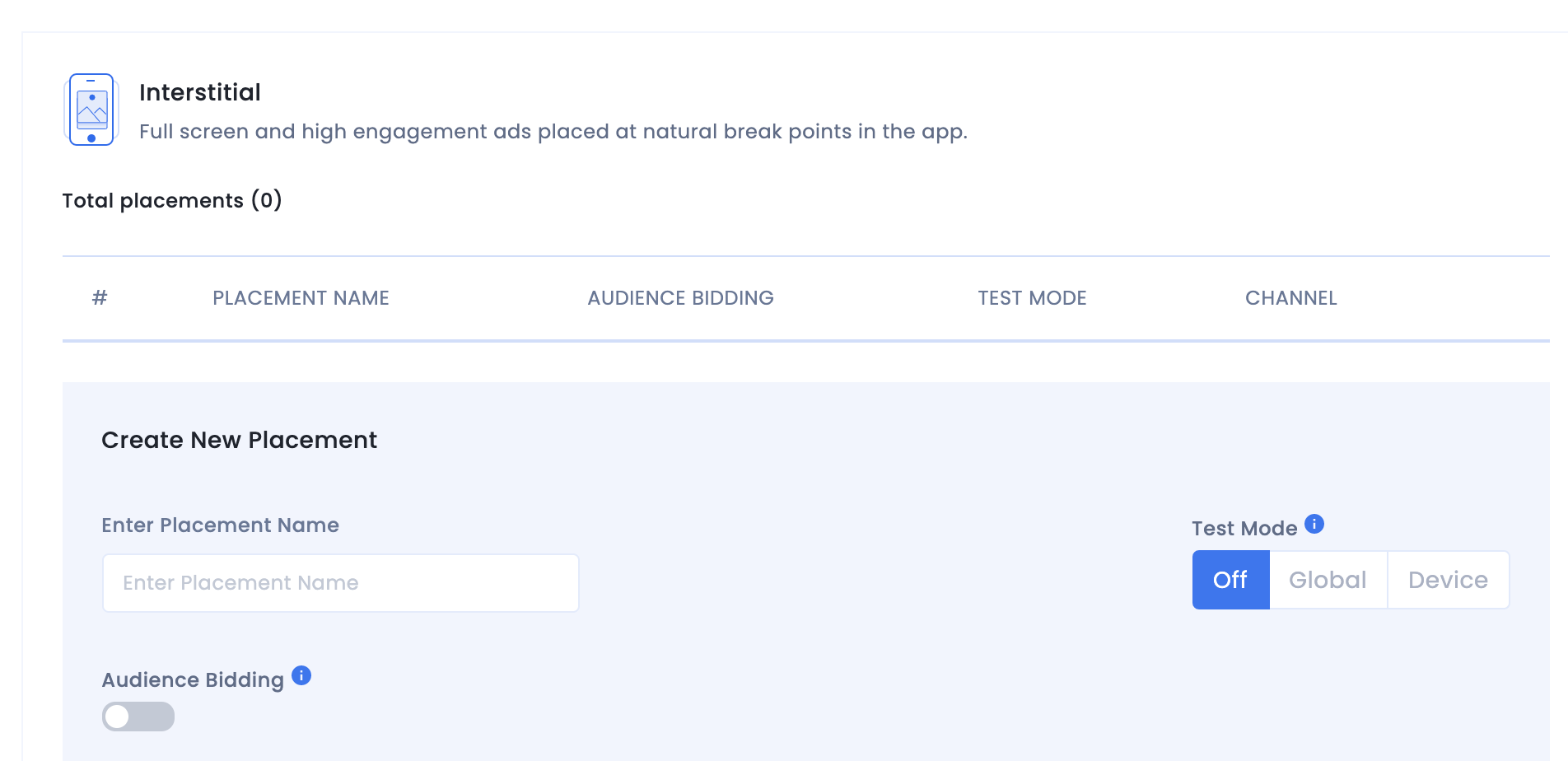
مرحله ۲: تنظیم تقاضای InMobi در رابط کاربری AdMob
تنظیمات میانجیگری را برای واحد تبلیغاتی خود پیکربندی کنید
اندروید
برای دستورالعملها، به مرحله ۲ در راهنمای اندروید مراجعه کنید.
آیاواس
برای دستورالعملها، به مرحله ۲ در راهنمای iOS مراجعه کنید.
InMobi را به فهرست شرکای تبلیغاتی GDPR و مقررات ایالتی ایالات متحده اضافه کنید
برای افزودن InMobi به فهرست شرکای تبلیغاتی مقررات ایالتی اروپا و ایالات متحده در رابط کاربری AdMob، مراحل موجود در تنظیمات مقررات اروپا و تنظیمات مقررات ایالتی ایالات متحده را دنبال کنید.
مرحله 3: SDK و آداپتور InMobi را وارد کنید
ادغام از طریق pub.dev
وابستگی زیر را به همراه آخرین نسخههای InMobi SDK و آداپتور آن در فایل pubspec.yaml پکیج خود اضافه کنید:
dependencies:
gma_mediation_inmobi: ^1.1.5
ادغام دستی
آخرین نسخه افزونه میانجیگری تبلیغات موبایلی گوگل برای InMobi را دانلود کنید، فایل دانلود شده را استخراج کنید و پوشه افزونه استخراج شده (و محتویات آن) را به پروژه Flutter خود اضافه کنید. سپس با اضافه کردن وابستگی زیر، افزونه را در فایل pubspec.yaml خود ارجاع دهید:
dependencies:
gma_mediation_inmobi:
path: path/to/local/package
مرحله ۴: تنظیمات حریم خصوصی را در InMobi SDK پیادهسازی کنید
رضایت اتحادیه اروپا و GDPR
برای رعایت سیاست رضایت کاربر اتحادیه اروپا گوگل ، شما باید اطلاعات خاصی را در اختیار کاربران خود در منطقه اقتصادی اروپا (EEA)، بریتانیا و سوئیس قرار دهید و رضایت آنها را برای استفاده از کوکیها یا سایر ذخیرهسازیهای محلی در صورت لزوم قانونی، و برای جمعآوری، اشتراکگذاری و استفاده از دادههای شخصی برای شخصیسازی تبلیغات، دریافت کنید. این سیاست منعکسکننده الزامات دستورالعمل حریم خصوصی الکترونیکی اتحادیه اروپا و مقررات عمومی حفاظت از دادهها (GDPR) است. شما مسئول تأیید انتشار رضایت به هر منبع تبلیغاتی در زنجیره واسطهگری خود هستید. گوگل قادر نیست رضایت کاربر را به طور خودکار به چنین شبکههایی منتقل کند.
افزونه میانجیگری تبلیغات موبایلی گوگل برای InMobi از انتقال اطلاعات رضایت به کیت توسعه نرمافزار (SDK) InMobi پشتیبانی نمیکند.
قوانین حفظ حریم خصوصی ایالتهای آمریکا
قوانین حفظ حریم خصوصی ایالتهای ایالات متحده، به کاربران حق انصراف از «فروش» «اطلاعات شخصی» خود (همانطور که قانون این اصطلاحات را تعریف میکند) را میدهد، و این انصراف از طریق پیوند برجسته «اطلاعات شخصی من را نفروشید» در صفحه اصلی طرف «فروشنده» ارائه میشود. راهنمای انطباق با قوانین حفظ حریم خصوصی ایالتهای ایالات متحده، امکان فعال کردن پردازش دادههای محدود برای سرویس تبلیغات گوگل را ارائه میدهد، اما گوگل قادر به اعمال این تنظیم برای هر شبکه تبلیغاتی در زنجیره واسطهگری شما نیست. بنابراین، شما باید هر شبکه تبلیغاتی را در زنجیره واسطهگری خود که ممکن است در فروش اطلاعات شخصی شرکت کند، شناسایی کنید و برای اطمینان از انطباق، از راهنماییهای هر یک از این شبکهها پیروی کنید.
افزونه میانجیگری تبلیغات موبایلی گوگل برای InMobi از انتقال اطلاعات رضایت به کیت توسعه نرمافزار (SDK) InMobi پشتیبانی نمیکند.
مرحله ۵: کد اضافی مورد نیاز را اضافه کنید
اندروید
برای یکپارچهسازی با InMobi نیازی به کد اضافی نیست.
آیاواس
ادغام شبکه SKAd
برای افزودن شناسههای SKAdNetwork به فایل Info.plist پروژه خود ، مستندات InMobi را دنبال کنید.
مرحله ۶: پیادهسازی خود را آزمایش کنید
فعال کردن تبلیغات آزمایشی
مطمئن شوید که دستگاه آزمایشی خود را برای AdMob ثبت کردهاید و حالت آزمایشی را در رابط کاربری InMobi فعال کردهاید .
تأیید تبلیغات آزمایشی
برای تأیید اینکه تبلیغات آزمایشی را از InMobi دریافت میکنید، آزمایش منبع تبلیغاتی واحد را در بازرس تبلیغات با استفاده از منبع(های) تبلیغاتی InMobi (مناقصه) و InMobi (آبشار) فعال کنید.
مراحل اختیاری
اندروید
مجوزها
برای عملکرد بهینه، InMobi توصیه میکند مجوزهای اختیاری زیر را به فایل AndroidManifest.xml برنامه خود اضافه کنید.
<uses-permission android:name="android.permission.ACCESS_FINE_LOCATION" />
<uses-permission android:name="android.permission.ACCESS_WIFI_STATE" />
<uses-permission android:name="android.permission.CHANGE_WIFI_STATE" />
شما میتوانید به صورت اختیاری این مجوزها را به فایل Plugins/Android/GoogleMobileAdsInMobiMediation/AndroidManifest.xml اضافه کنید.
آیاواس
هیچ مرحله اضافی برای ادغام iOS لازم نیست.
کدهای خطا
اگر آداپتور نتواند تبلیغی از InMobi دریافت کند، ناشران میتوانند خطای اساسی ناشی از پاسخ تبلیغ را با استفاده از ResponseInfo تحت کلاسهای زیر بررسی کنند:
اندروید
com.google.ads.mediation.inmobi.InMobiAdapter
com.google.ads.mediation.inmobi.InMobiMediationAdapter
آیاواس
GADMAdapterInMobi
GADMediationAdapterInMobi
در اینجا کدها و پیامهای همراه که توسط آداپتور InMobi هنگام عدم بارگیری یک تبلیغ نمایش داده میشوند، آمده است:
اندروید
| کد خطا | دلیل |
|---|---|
| ۰-۹۹ | خطاهای InMobi SDK. برای جزئیات بیشتر به کد مراجعه کنید. |
| ۱۰۰ | پارامترهای سرور InMobi که در رابط کاربری AdMob پیکربندی شدهاند، وجود ندارند/نامعتبر هستند. |
| ۱۰۱ | مقداردهی اولیه InMobi SDK ناموفق بود. |
| ۱۰۲ | اندازه آگهی درخواستی با اندازه بنر پشتیبانی شده توسط InMobi مطابقت ندارد. |
| ۱۰۳ | درخواست تبلیغ، یک درخواست تبلیغ بومی یکپارچه نیست. |
| ۱۰۴ | تلاش برای درخواست یک تبلیغ InMobi بدون مقداردهی اولیه SDK مربوط به InMobi. در تئوری، این اتفاق هرگز نباید رخ دهد، زیرا آداپتور قبل از درخواست تبلیغات InMobi، SDK مربوط به InMobi را مقداردهی اولیه میکند. |
| ۱۰۵ | تبلیغ InMobi هنوز آماده نمایش نیست. |
| ۱۰۶ | InMobi موفق به نمایش آگهی نشد. |
| ۱۰۷ | InMobi یک تبلیغ بومی را که فاقد یک ویژگی ضروری بود، برگرداند. |
| ۱۰۸ | تصاویر تبلیغاتی بومی InMobi حاوی یک URL ناقص هستند. |
| ۱۰۹ | آداپتور نتوانست فایلهای تصویر تبلیغاتی بومی InMobi را دانلود کند. |
آیاواس
| کد خطا | دلیل |
|---|---|
| ۱۰۱ | پارامترهای سرور InMobi که در رابط کاربری AdMob پیکربندی شدهاند، وجود ندارند/نامعتبر هستند. |
| ۱۰۲ | آداپتور InMobi از قالب تبلیغاتی که درخواست شده است پشتیبانی نمیکند. |
| ۱۰۳ | یک تبلیغ InMobi از قبل برای این پیکربندی شبکه بارگذاری شده است. |
| دیگر | InMobi SDK خطایی را برگرداند. برای جزئیات بیشتر به IMRequestStatus.h مراجعه کنید. |
تغییرات آداپتور میانجیگری InMobi Flutter
نسخه ۱.۱.۵ (در حال انجام)
نسخه ۱.۱.۴
- از آداپتور اندروید inMobi نسخه 10.8.7.0 پشتیبانی میکند.
- از آداپتور iOS نسخه 10.8.6.0 مربوط به inMobi پشتیبانی میکند.
- ساخته و آزمایش شده با افزونه Google Mobile Ads Flutter نسخه ۶.۰.۰.
نسخه ۱.۱.۳
- از آداپتور اندروید inMobi نسخه 10.8.3.1 پشتیبانی میکند.
- از آداپتور iOS نسخه 10.8.3.1 از inMobi پشتیبانی میکند.
- ساخته و آزمایش شده با افزونه Google Mobile Ads Flutter نسخه ۶.۰.۰.
نسخه ۱.۱.۲
- از آداپتور اندروید inMobi نسخه 10.8.3.1 پشتیبانی میکند.
- از آداپتور iOS نسخه 10.8.3.0 مربوط به inMobi پشتیبانی میکند.
- ساخته و آزمایش شده با افزونه Google Mobile Ads Flutter نسخه ۶.۰.۰.
نسخه ۱.۱.۱
- از آداپتور اندروید inMobi نسخه 10.8.2.0 پشتیبانی میکند.
- از آداپتور iOS نسخه 10.8.2.0 مربوط به inMobi پشتیبانی میکند.
- ساخته و آزمایش شده با افزونه Google Mobile Ads Flutter نسخه ۶.۰.۰.
نسخه ۱.۱.۰
- افزونه iOS اکنون یک چارچوب استاتیک است.
- از آداپتور اندروید inMobi نسخه 10.8.0.0 پشتیبانی میکند.
- از آداپتور iOS نسخه 10.8.0.0 شرکت inMobi پشتیبانی میکند.
- با افزونه Google Mobile Ads Flutter نسخه ۵.۳.۱ ساخته و آزمایش شده است.
نسخه ۱.۰.۰
- انتشار اولیه.
- از آداپتور اندروید inMobi نسخه 10.6.7.1 پشتیبانی میکند.
- از آداپتور iOS نسخه 10.7.2.0 مربوط به inMobi پشتیبانی میکند.
- ساخته و آزمایش شده با افزونه Google Mobile Ads Flutter نسخه ۵.۱.۰.
